【Flutter】Feedbackがめちゃくちゃ良さそうだったので試してみる
サンプル
前回に引き続き、今回作成したアプリのサンプルはこちらになります。
また、今回の変更のPRはこちらですので参考にしていただければと思います。
はじめに
コードレビューやデザインレビューで、文字だけでどこをどうしてほしいかを伝えるのって難しくないですか?
それをいい感じに解決できそうなFeedbackというパッケージを先日知ったので、お試ししてみました。
Feedbackとは?
Feedbackというパッケージをご存知でしょうか?
私は知らなかったのですが、公式のYouTubeで知りました。
動画やpub.debによると、このパッケージを使うことで画面にお絵描きしつつコメントを残すことができるようで、レビュー時に頼りになりそうです。
使い方
使用環境は以下になります。
fvm: 2.4.1
flutterSDK: 3.16.6
feedbacl: 3.0.0
導入は難しいことはなく、runApp()内でアプリをラップしてあげてから、
フィードバックを入力するための呼び出しを追加します。
画像はfeedback.screenshotでバイト列で、テキストはfeedback.textでString型で受け取ることができます。
あとはこれをボタン等から実行してあげればOKです。開発ビルドでのみ実行できるようにするよう気をつけましょう。
動作を見てみる
右下のFABがFeedback呼び出しのボタンです。
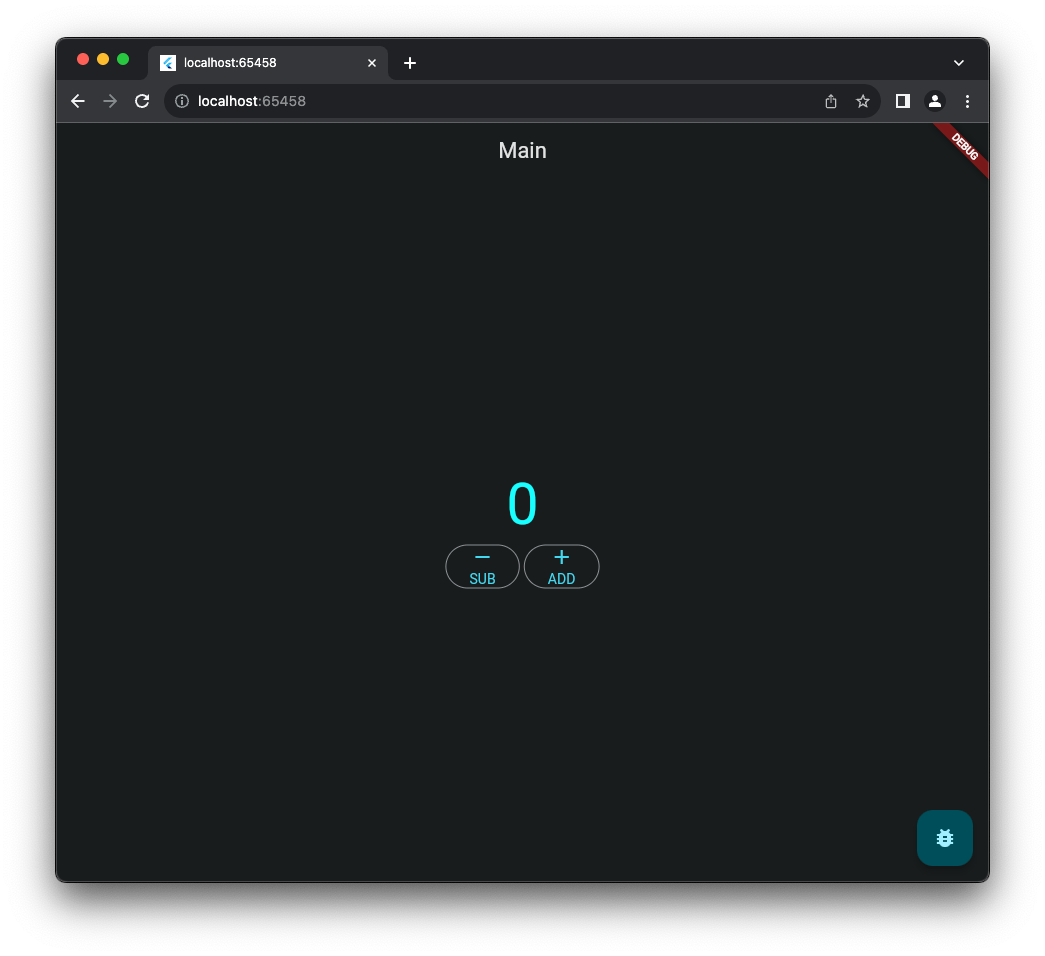
押すとこんな感じのツールが表示され、画面にペンで書き込んだりメッセージを入力することができます。
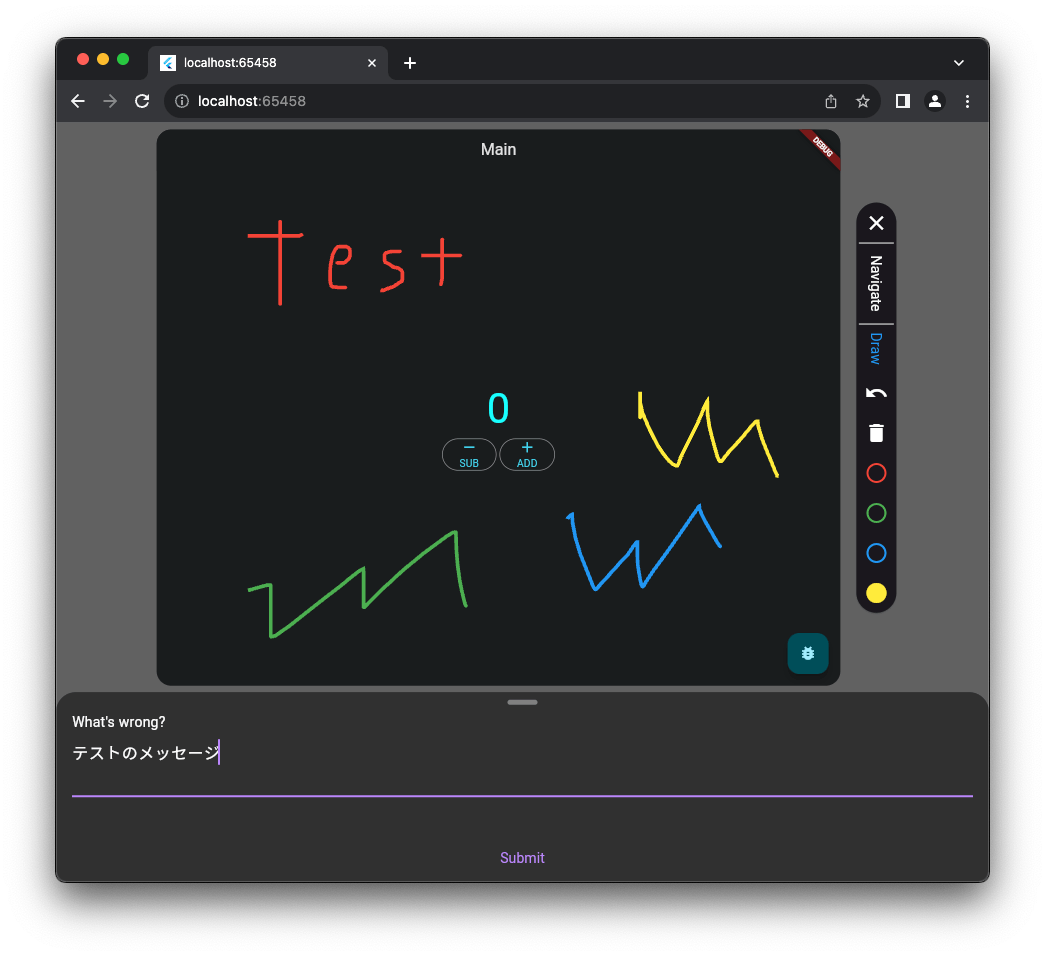
この状態で下部のSubmitを押すと以下の2ファイルがダウンロードされます。
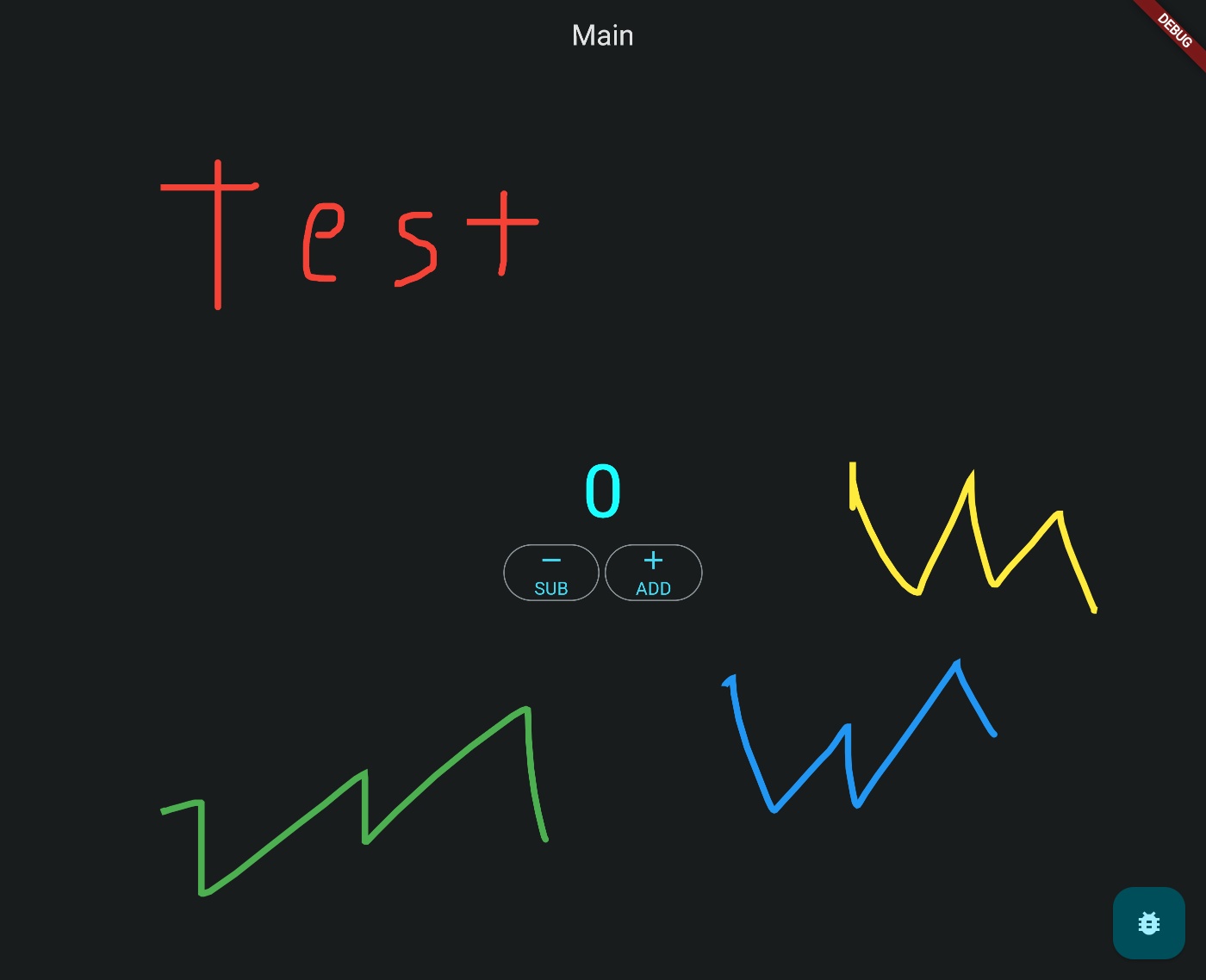
screen.jpg
テストのメッセージ
このように書き込みを行った画像とメッセージを取得することができます。レビューでこのファイルと一緒に説明することで、より具体的に修正点を伝えることができるようになるのではないかと思います。
また、今回はファイルのダウンロードを行いましたが、pub.devによると以下の方法でも画像とメッセージの共有が可能のようです。
- 特定のサーバにアップロード
- share_plusパッケージを用いた共有
- Firebase(Firestore、CloudStrage、Database)へアップロード
- Jiraへアップロード
- Trelloへアップロード
- メールで送信
まとめ
公式でも紹介されていた、Feedbackを使ってみました。
簡単に導入できる割に効果的に使うことができればレビューの効率化が狙えるかと思います。
レビューの手戻りが多い等の課題を感じている方は試してみてはいかがでしょうか。
Discussion